Met een WordPress Staging-omgeving kun je veilig nieuwe functies of updates testen voordat ze invloed hebben op je live website. Dit minimaliseert downtime en voorkomt fouten - een must voor elke professionele WordPress site.
Centrale punten
- Veilige testsWijzigingen hebben geen invloed op je live pagina
- Snelle uitrol: Functionerende functies snel overnemen
- Verbeterde kwaliteitFoutbronnen in een vroeg stadium herkennen
- Eenvoudige installatiePlugin- of hosteroplossingen mogelijk
- Meer prestatiesTests laden de hoofdpagina niet
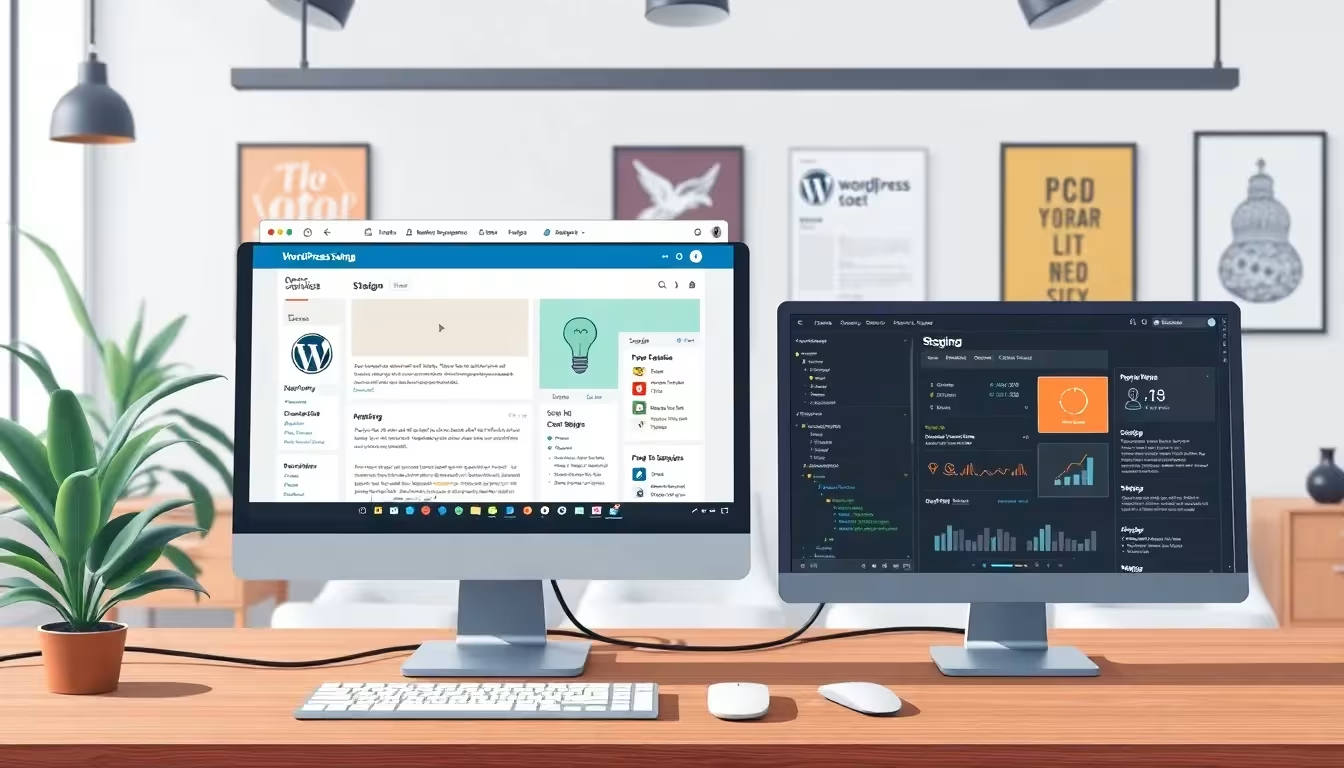
Waarom WordPress staging essentieel is voor je website
Een staging-omgeving beschermt je website tegen onverwachte uitval en weergavefouten. U kunt nieuwe Plugins of thema's zonder risico - net als grote updates van het systeem of de lay-out. Veel mensen werken direct aan het live systeem, wat kan leiden tot foutieve updates en verstoorde gebruikerservaringen. Een staging site bespaart u dit. Staging is onmisbaar, vooral voor websites met veel bezoekers, zoals online winkels of portals.
Ik gebruik mijn stagingpagina ook voor individuele aanpassingen zonder dat klanten of bezoekers het merken. Dit betekent dat inhoud en navigatie altijd toegankelijk blijven, zelfs wanneer er intern aan de setup wordt gewerkt. Dit voordeel wordt vaak onderschat, omdat teams in de praktijk vaak parallel aan nieuwe functies werken terwijl bestaande pagina-inhoud continu wordt bijgewerkt. De staging-omgeving dient dus als een beschermde ruimte waarin je je creatief kunt uitleven zonder reputatieschade te riskeren.
Dan is er nog het aspect van gegevensbeveiliging: als je aan je live systeem werkt en er treedt een ernstige fout op, dan kan dit niet alleen de functionaliteit aantasten, maar zelfs gegevensverlies betekenen. Een goed doordachte staging-opstelling voorkomt dit, omdat je alle wijzigingen netjes scheidt en idealiter combineert met regelmatige back-ups.
Hoe je staging correct instelt - 3 methodes in één oogopslag
Je kunt je WordPress staging omgeving op verschillende manieren opzetten. Welke methode je kiest hangt af van je technische kennis en de beschikbare tijd. Elke methode heeft zijn voor- en nadelen en je ideale opstelling kan verschillen afhankelijk van de projectgrootte en prioriteiten.
1. met de WP Staging-plugin
Als je gemakkelijk aan de slag wilt, is de Plugin WP Staging is een goede keuze. Na installatie vanuit de plugin-directory kun je met één klik een exacte kopie van je huidige website maken. De staging pagina draait onder een aparte URL zoals /staging. De gratis versie is voldoende voor veel toepassingen - als je de wijzigingen later automatisch wilt overbrengen naar de productiesite, heb je de Pro-versie nodig.
Veel beginners zijn blij dat deze plugin-oplossing nauwelijks handmatig werk vereist. Tegelijkertijd leer je belangrijke concepten van de WordPress structuur, zoals hoe databasetabellen worden gekopieerd of domeinpaden worden aangepast. Hierdoor begrijp je beter wat er op de achtergrond van je website gebeurt. Dit technische inzicht is essentieel voor het succes van je project op de lange termijn.

2. direct stagen via je hostingprovider
Sommige webhosters zoals webhoster.com bieden je een geïntegreerde oplossing met slechts een paar klikken. Zonder extra plugins kunt u een schone kopie van uw website maken en wijzigingen daar onmiddellijk testen. Het grootste voordeel: back-up, synchronisatie en beveiliging worden geregeld door de hostingprovider. Dat maakt deze methode bijzonder betrouwbaar. Bovendien profiteert u vaak van ondersteuning op maat die uw individuele serveromgeving kent. Als u technische vragen hebt, kunt u snel deskundige hulp krijgen - een beslissende factor als u met een krappe deadline werkt of betrouwbare resultaten nodig hebt voor een gevoelig project.
Een ander pluspunt is dat hostingoplossingen vaak grondig getest zijn. Als je provider specifiek is aangepast voor WordPress, kun je maximaal gemak verwachten tijdens de installatie. Dit betekent aanzienlijk minder tijdverlies en een vlottere migratie van nieuwe functies. Voor ambitieuze webprojecten of shopsystemen die vertrouwen op een professionele infrastructuur is dit bijna perfect.
3. handmatig via cPanel of Plesk
Ervaren gebruikers stellen hun eigen staging-versie rechtstreeks in via cPanel of Plesk . Maak hiervoor een nieuwe map aan, kopieer de bestanden en database, pas het wp-config.php bestand en de database URL's aan. Deze methode biedt maximale controle, maar is tijdrovender - en foutgevoeliger als je niet bekend bent met databasemigraties.
Tegelijkertijd heeft deze optie een onverslaanbaar voordeel voor ontwikkelaars die dieper in de materie willen duiken: Je leert alle relevante stappen van een WordPress installatie, begrijpt hoe databasetabellen met elkaar verbonden zijn en kunt direct extra fijnafstellingsinstellingen aanpassen. Dit maakt je minder afhankelijk van externe tools en vergroot je probleemoplossende vaardigheden aanzienlijk.

Typische WordPress staging fouten - en hoe ze te vermijden
Een veel voorkomende fout: als interne links en mediapaden niet correct zijn aangepast, verwijst de stagingpagina nog steeds naar live content. Dit veroorzaakt foutieve afbeeldingen of dubbele databaseaanroepen - en vermindert het nut van de testomgeving.
Na elke staging kloon controleer ik daarom de site_url en Home-items in de database. Tools zoals Better Search Replace of WP-CLI zijn handig. Een tweede veelgemaakte fout: de staging site is openbaar te vinden. Je kunt dit oplossen met een eenvoudige wachtwoordbeveiliging of de functie "Zoekmachines blokkeren" in de WordPress-instellingen.
Vermijd ook het uitvoeren van plugin updates in staging op hetzelfde moment als uitgebreide database wijzigingen als je niet zeker weet wat de effecten zullen zijn. Het is beter om zulke grote stappen in verschillende kleine stappen uit te voeren. Zo kun je gemakkelijker herkennen waar zich een probleem voordoet. Blijf ook alert wanneer u teksteditors of code-editors gebruikt om CSS- of PHP-bestanden te wijzigen. Elke onzorgvuldigheid kan je staging site lamleggen, wat vervolgens de geplande live update kan beïnvloeden.
Hoe staging en live site correct synchroniseren
Vermijd het handmatig overbrengen van wijzigingen van de staging-omgeving naar de live site. Dit is foutgevoelig en tijdrovend. Gebruik in plaats daarvan push-back functies die door een plugin worden ondersteund, zoals die van WP Staging Pro. Veel professionele hostingproviders bieden hiervoor ook een synchronisatieassistent aan.
Ik raad aan om een volledige back-up van je live site te maken voordat je gaat pushen. Wijzigingen in WordPress zijn vaak snel zichtbaar - anders is er geen weg terug als er een fout optreedt. Let vooral op tijdsvensters waarin je winkel of website minder wordt bezocht om mogelijke verliezen in gebruikerservaring te minimaliseren. In het ideale geval informeer je je team of belanghebbenden voordat je met een grote push begint. Op deze manier kan elk betrokken gebied vroeg reageren als er onverwachte problemen optreden.
Als u complexe projecten uitvoert met aangepaste posttypes, een meertalige architectuur of talrijke externe interfaces, is gestructureerde synchronisatie bijzonder belangrijk. Documenteer precies wat u verandert, houd versiebeheerprogramma's in de gaten en controleer of alle relevante functies na de overdracht probleemloos werken op uw live site. Kleine, stapsgewijze updates zijn gemakkelijker te volgen en, indien nodig, ongedaan te maken dan grootschalige wijzigingen.
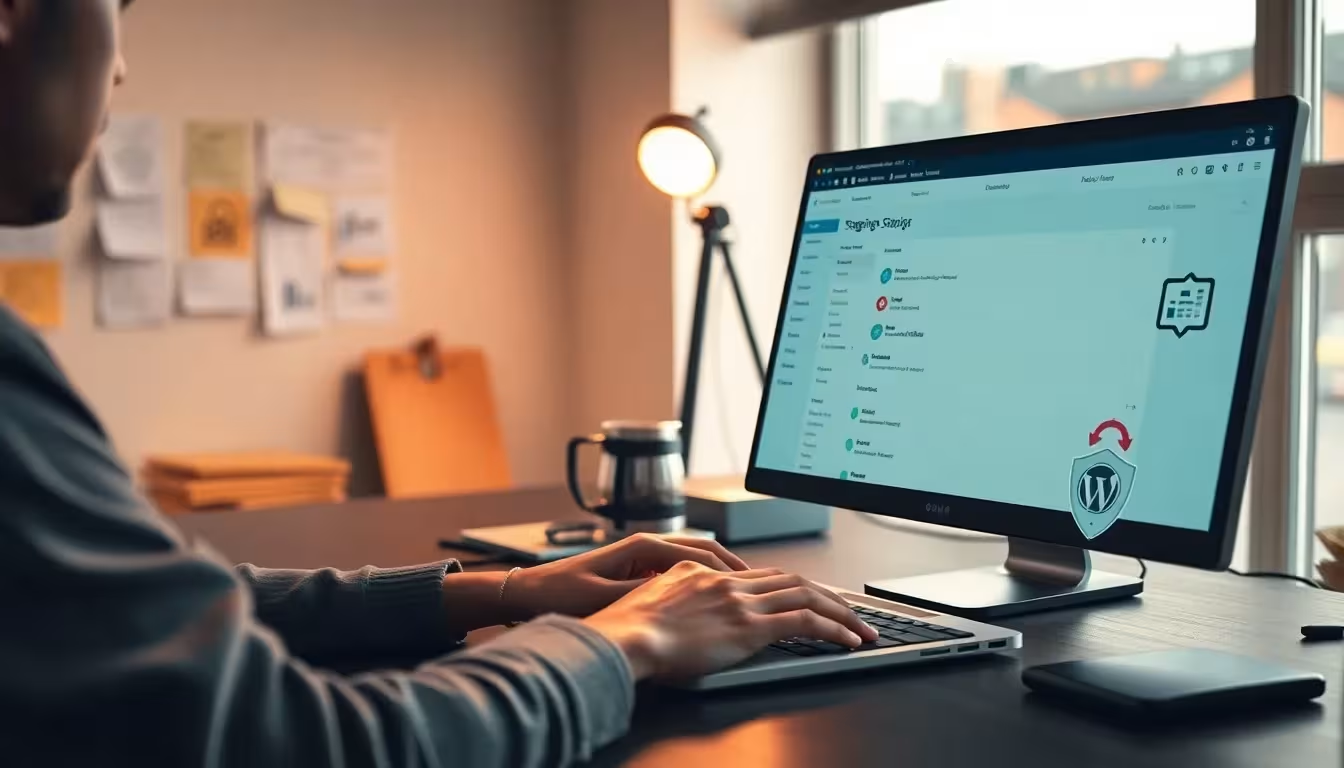
Verstandig gebruik maken van enscenering: Tips uit de praktijk
Een staging site is meer dan alleen een technologische speeltuin. Ik gebruik het regelmatig om:
- WP Core-updates controleren voordat ik ze live zet
- Een herontwerp testen zonder de gebruikerservaring te verstoren
- Feedback van ontwikkelaars krijgen voor specifieke functies
- Kritische interfaces zoals betalingsmodules testen onder reële omstandigheden
Gebruik zoveel mogelijk Identieke serverinstellingenzodat de tests zinvol blijven. Dit omvat PHP-versie, geheugenlimieten en actieve beveiligingsmodules. De verkeerde omgeving leidt tot de verkeerde conclusies. Door monitoringtools te integreren die zowel prestaties als foutmeldingen controleren, kunt u ook bepalen welke processen in uw stagingomgeving hoeveel resources verbruiken. Als alles soepel verloopt, kunt u de wijzigingen met een goed gevoel overzetten naar de live site.
Nog een praktische aanbeveling: overweeg het gebruik van een versiebeheersysteem zoals Git. Vooral in ontwikkelingsprojecten waar veel mensen betrokken zijn bij het maken van codewijzigingen, vergemakkelijkt Git niet alleen de samenwerking, maar ook de documentatie van wijzigingen. Je kunt systematisch bijhouden wanneer welke commit is gemaakt en, indien nodig, specifiek de laatste foutieve stap identificeren.
De prestaties en veiligheid van de staging-omgeving in de gaten houden
Staging websites hebben ook bescherming nodig. Stel toegang met een wachtwoord in om ongeautoriseerde toegang te voorkomen. Ik gebruik ook een beveiligingsplugin die brute inlogpogingen voorkomt. Daarnaast moet de Stagedatabase moet regelmatig worden geback-upt, bij voorkeur automatisch. Tools zoals UpdraftPlus of de back-upfunctie van je hoster zijn hiervoor geschikt.
Wat de prestaties betreft, is het de moeite waard om de staging-omgeving te testen onder zo realistisch mogelijke omstandigheden. Dit geldt niet alleen voor het gebruik van identieke serverparameters, maar ook voor het testen van uw caching-systeem. Sommige websitebeheerders deactiveren alle caching in hun testomgeving, wat het oplossen van problemen vergemakkelijkt maar een vertekend beeld geeft van de werkelijke snelheid. Vaak wordt pas in combinatie met actieve caches duidelijk of bepaalde plugins of scripts conflicten veroorzaken.
Hetzelfde geldt voor beveiligingsplug-ins: je moet in de testomgeving controleren of je configuraties correct werken. Soms blokkeren verkeerd geconfigureerde beveiligingsregels belangrijke functies of genereren ze onnodig veel valse alarmen. Test daarom in een vroeg stadium hoe uw beveiligingsinstelling reageert onder verschillende omstandigheden.
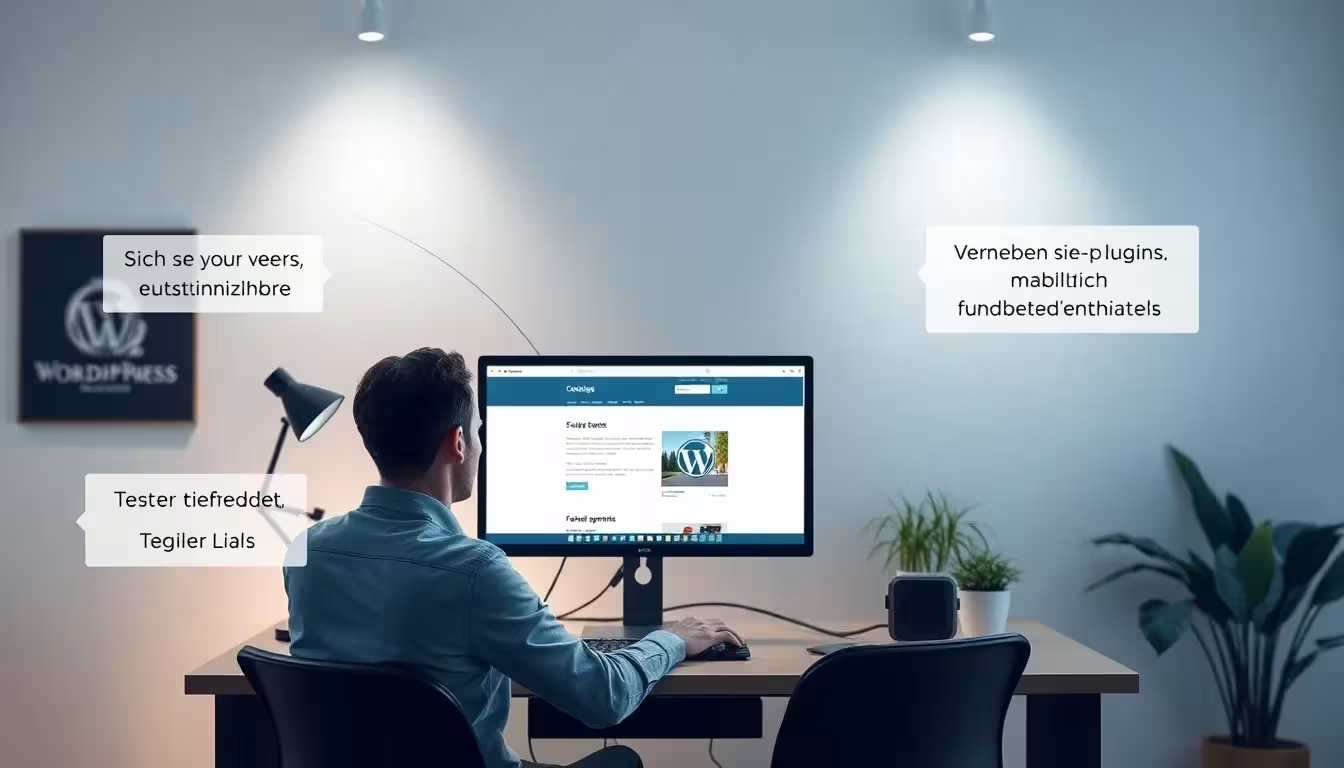
Optimaliseer staging voor betere laadtijden en SEO
Een vaak over het hoofd gezien punt: laadtijden spelen ook een rol in de testomgeving. Je moet controleren hoe snel je staging-systeem werkt met de cache geactiveerd. Content die veel externe scripts laadt, leidt tot vertragingen. Als je hier optimaliseert, bespaar je tijd tijdens de go-live.
In de staging-omgeving Geen indexering door zoekmachines. Stel de meta tag "noindex" in of activeer de interne WordPress optie onder "Instellingen > Lezen". Zo voorkom je problemen met dubbele inhoud.
Het is ook raadzaam om tools zoals GTmetrix, PageSpeed Insights of Pingdom te testen in de staging-omgeving. Zo kun je tijdens de testfase knelpunten herkennen (bijv. ongecomprimeerde afbeeldingen, overmatig gebruik van JS-bibliotheken). Vooral bij uitgebreide afbeeldingsgalerijen of sliderplugins kunnen een paar megabytes meer of minder een groot verschil maken in de laadtijd. Als je in een vroeg stadium optimaliseert, kun je later vertrouwen op goed presterende pagina's als je live gaat.
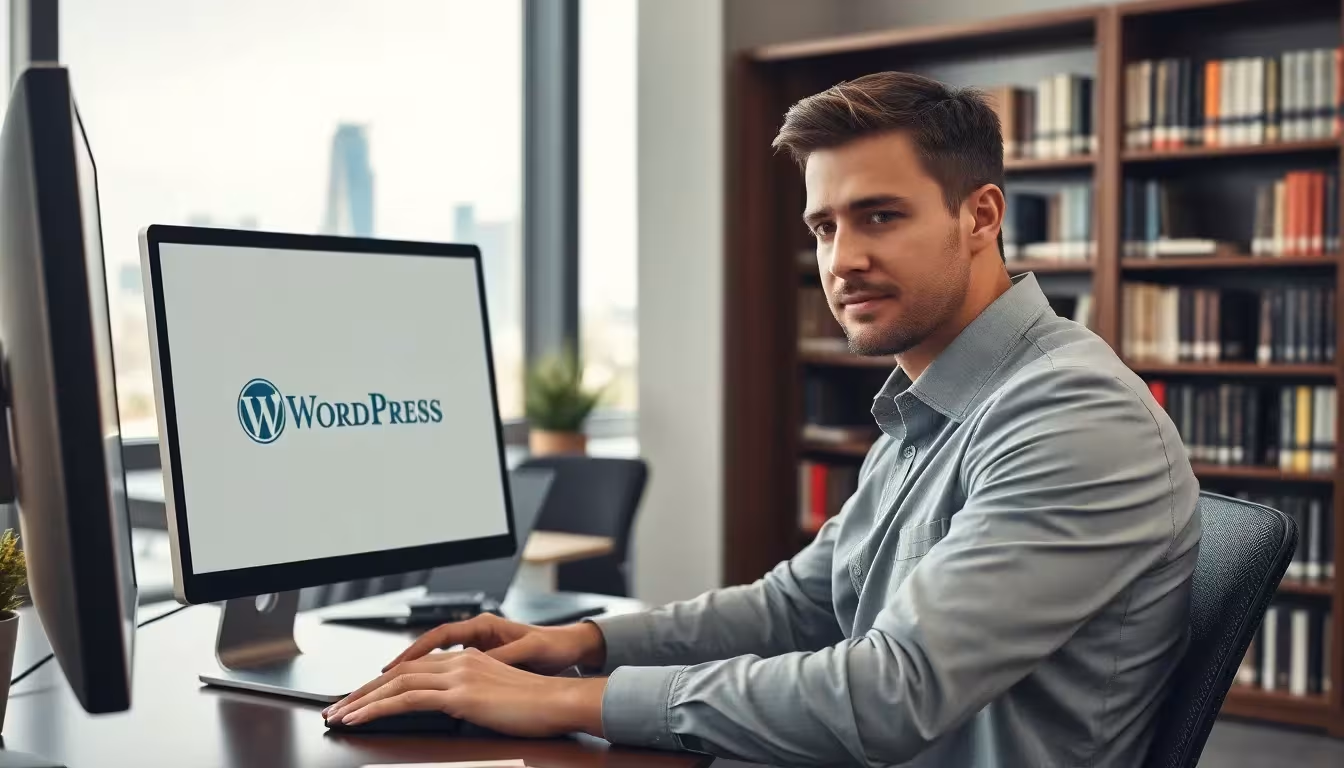
Directe vergelijking van set-up opties
Afhankelijk van je technische ervaring kun je kiezen tussen verschillende soorten opstellingen. De volgende tabel geeft je een overzicht van inspanning, technologie en bediening:
| Methode | Technische kennis | Automatisering | Controle | Aanbeveling voor |
|---|---|---|---|---|
| Plugin (WP Staging) | Laag | Hoog | Medium | Beginner |
| Webhost (bijv. webhoster.de) | Laag | Hoog | Hoog | Professionele pagina's |
| Handmatig via cPanel | Hoog | Laag | Zeer hoog | Ontwikkelaar |
In deze vergelijking kun je snel zien dat de benodigde inspanning sterk afhangt van je eigen vaardigheden en tools. Als je in de ontwikkelomgeving past en volledige vrijheid over de server wilt, zul je eerder de derde methode gebruiken. Aan de andere kant, als je liever je project naar een staging-omgeving port met minimale risico's en tijdsbesteding, zijn de eerste twee opties een goede keuze.
Extra hulpmiddelen en stappen voor bescherming
Voordat ik wijzigingen aan live systemen voorstel, bescherm ik de WordPress staging omgeving uitgebreid. Ik installeer bijvoorbeeld een beveiligingsplugin zoals iThemes Security in de testversie. Extra beveiligingen verhogen de geldigheid, zoals SSL-certificaten of beperkende hostingrechten. Voor Plesk installaties zijn er eenvoudige manieren om WordPress te beveiligen - zoals beschreven in het artikel Plesk WordPress installeren beschreven.
Maak regelmatig back-uppunten in uw testomgeving - niet alleen op de live site. Het kan ook misgaan met geautomatiseerde pushbacks. Tools zoals Duplicator of BackupBuddy kunnen je hierbij helpen. Zorg ervoor dat u de back-ups die u maakt op een externe locatie opslaat, bijvoorbeeld in een cloud of op een aparte server. Want als zowel je live site als de staging-omgeving gecompromitteerd zijn, heb je nog steeds schone back-ups beschikbaar.
Denk ook aan logging: Logs kunnen belangrijke informatie geven over pogingen tot aanvallen, traag ladende scripts of ontbrekende toegangsrechten. Veel hosters bieden een overzicht van foutlogs of maken het mogelijk om dergelijke logs rechtstreeks vanuit cPanel of Plesk te lezen. In combinatie met de juiste debugging in WordPress geeft dit je een duidelijk beeld van waar je installatie mogelijk "vastzit".
Het is ook de moeite waard om vaste onderhoudsvensters te plannen, vooral voor frequente staging-updates. Het kan bijvoorbeeld een vertrouwd proces worden om eerst een back-up te maken, dan een wijziging in de staging-omgeving te controleren en ten slotte de succesvolle push te documenteren. Een dergelijke routine zorgt voor veiligheid en stabiliteit, zowel voor het team als voor de gebruikers die continu toegang hebben tot je website.
Samenvattend overzicht: Meer veiligheid, betere resultaten
Ik zie WordPress staging niet als een add-on, maar als de basis van betrouwbaar websiteonderhoud. Vooral met plugins die cruciaal zijn voor de beveiliging of netwerken met meerdere sites, bespaar ik veel tijd en gedoe. Kies de methode die bij jouw project past - en maak regelmatig gebruik van de voordelen. Door een gestructureerde testsuite, een geautomatiseerde back-upstrategie en geoptimaliseerde prestatie- en beveiligingscontroles te combineren, bereik je een professioneel niveau dat wordt weerspiegeld in de stabiliteit en kwaliteit van je website.
Als je je WordPress site ook wilt beveiligen, lees dan Correcte beveiliging van WordPress voor meer tips. In combinatie met een staging-omgeving biedt dit de perfecte basis voor stabiele, veilige webprojecten.



